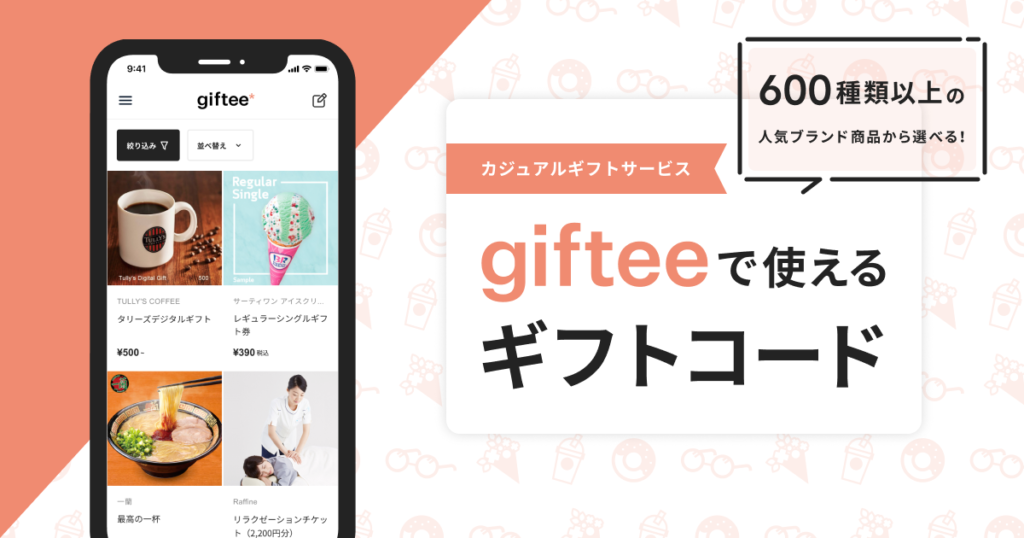
ギフトコードについて
カジュアルギフトサービス「giftee」での商品購入の際に、コード毎に指定された金額分をお会計にご利用いただけるギフトコードです。
gifteeの商品には、店舗で交換するものや、オンラインで利用するもの、指定住所に配送するものなどの種類があり、価格帯も100円以下のものから数万円のものまで用意がございます。知人の方へのギフトとして、そして自分自身へのご褒美として、気に入った商品の購入時に、ぜひギフトコードをご活用ください!
※コードの指定金額より高い商品の購入時にもお使いいただけます。
ご利用手順
STEP1:ギフトコードをコピー(記録)して、「giftee」へアクセス
記載されたギフトコードをコピーして(記録して)おきます。
※コードは決済時に入力して使用します。
基本的な流れは、スマートフォンWEBブラウザと同様ですので、こちらよりアプリをダウンロードいただき、画面に沿ってご登録・ログインを進めていただきますようお願いいたします。
●App Storeはこちら
●Google Playはこちら
STEP2:「giftee」にログイン(新規の方は会員登録)
giftee非会員の方
トップ画面左上のアイコンをタップするとメニューが開くので「新規会員登録」を選択します。
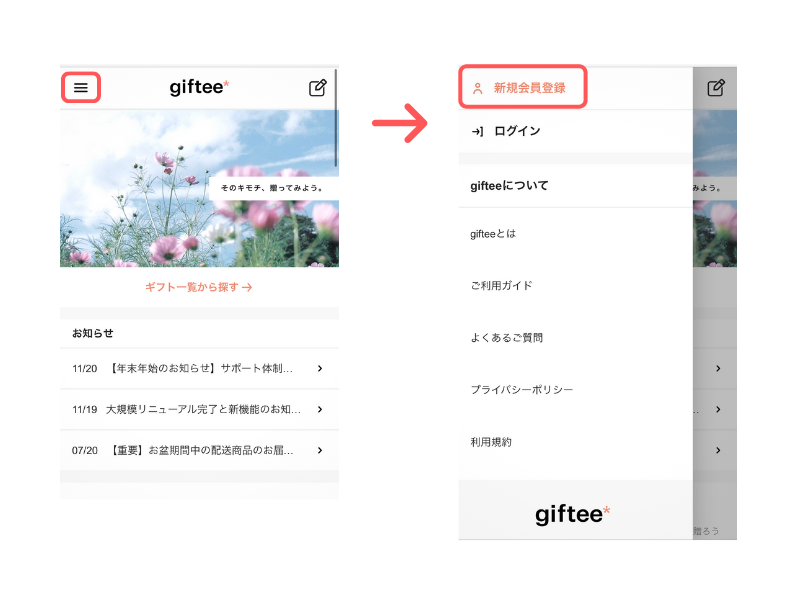
●SNSアカウントで登録する場合
※普段利用中のSNSアカウントに登録してある情報を、そのままgifteeでの会員登録に利用することができます。
「LINE」「Twitter」「Facebook」「au ID」「Apple ID」の中からアカウントを利用したいものを選択し、画面の指示に沿って選択したサービスへログインします。その後、gifteeの会員情報入力画面へ遷移しますので、必要な情報を入力し「登録する」のボタンを押して、登録を完了します。
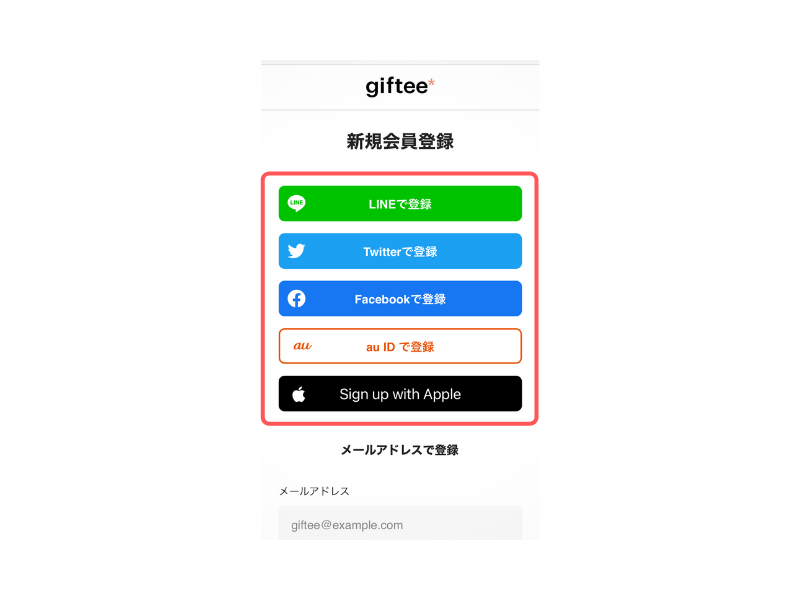
●メールアドレスで登録する場合
画面に表示されている「メールアドレス」「パスワード(確認用も含めて2箇所)」を入力し、利用規約及び個人情報の取り扱いについてご同意のチェックを入れていただいた上で「新規登録」のボタンを選択します。
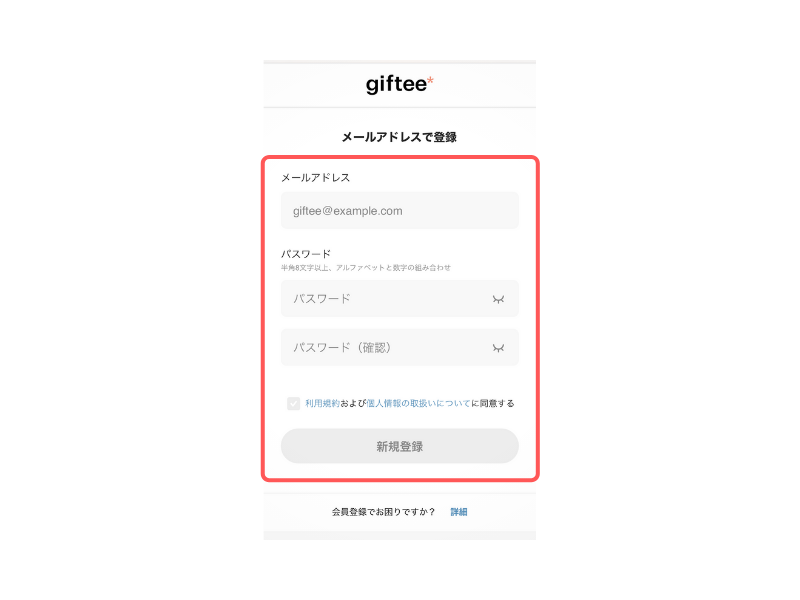
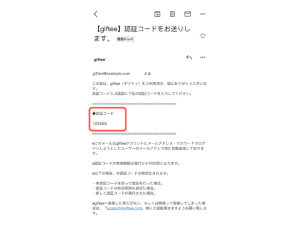
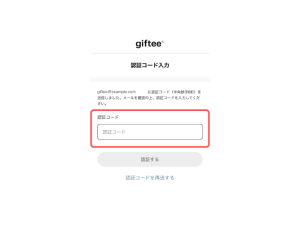
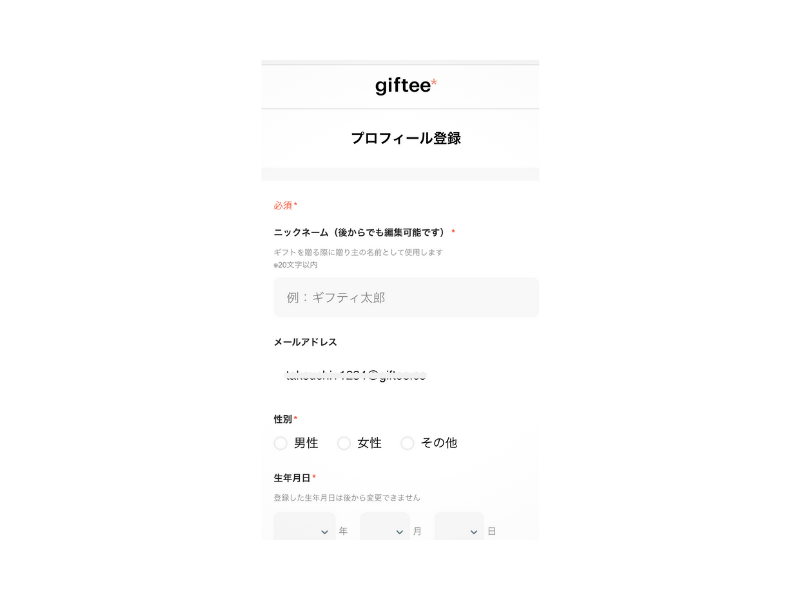
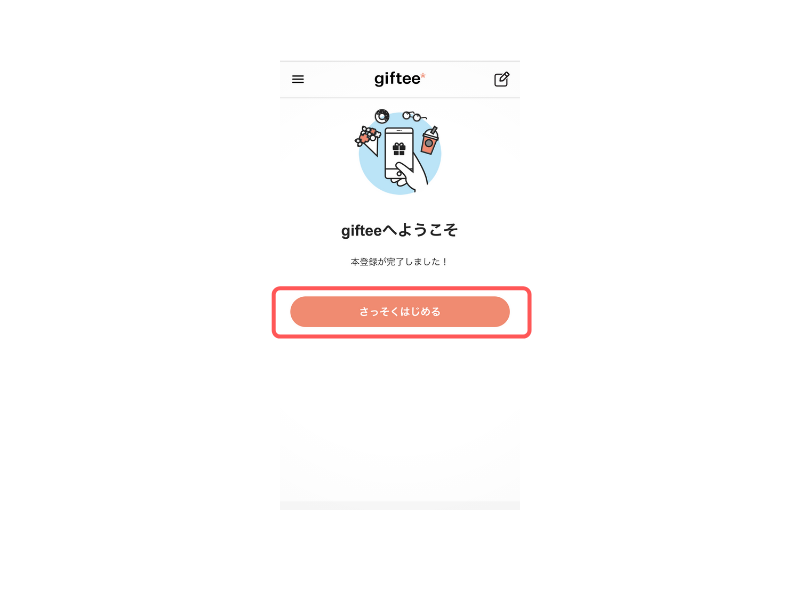
既にgiftee会員の方
トップ画面左上のアイコンをタップするとメニューが開くので「ログイン」を選択します。
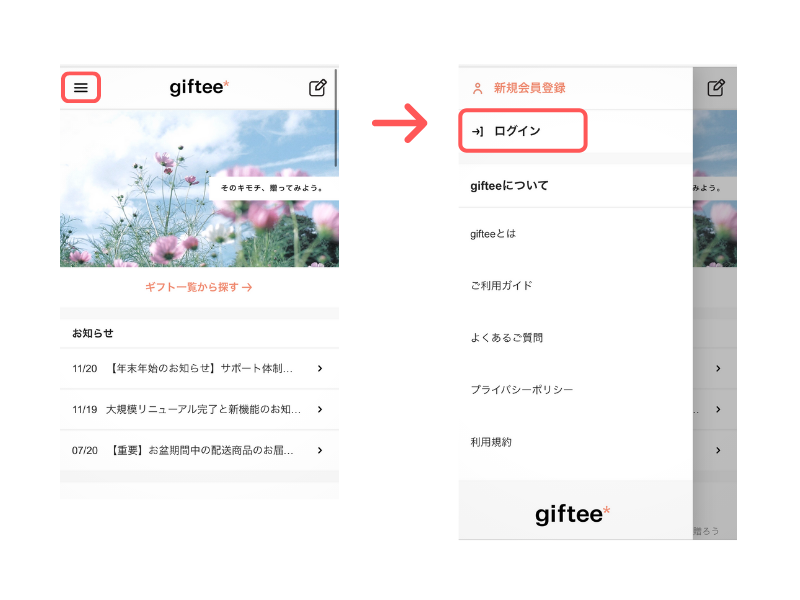
●SNSアカウントを利用してログインする場合
会員登録時に使用したSNSサービスを選択し、ログインします。
※ご利用中のアカウントで、SNS連携だけではなくメールアドレスでの情報登録も行なっている場合は、SNSログインを行う際にも、以下の「メールアドレスでログインする場合」内に記載している認証コード(半角数字6桁)の入力を求められる場合がございます。
その場合は、SNSのアカウントに登録されているメールアドレス宛に認証コードが送られていますので、そちらをご確認の上「メールアドレスでログインする場合」の手順に沿ってログインを進めていただけますようお願いいたします。
●メールアドレスでログインする場合
「メールアドレスでログイン」のエリアにて、会員登録時に入力した「メールアドレス」と「パスワード」を入力し、「ログイン」ボタンを選択します。
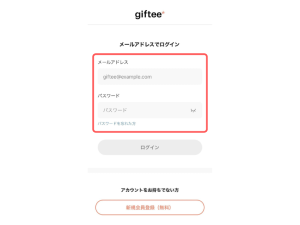
入力いただいたメールアドレス宛に認証コード(半角数字6桁)が届いていますので、コードをコピーします。
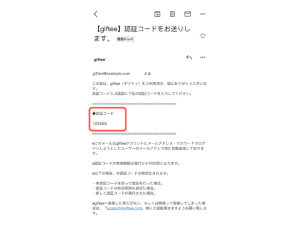
コピーした半角数字6桁のコードを、認証コード入力画面の「認証コード」の欄に入力し、「認証する」ボタンを選択してください。
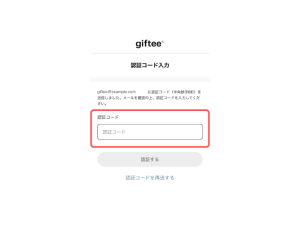
ログインした状態で、トップ画面に戻ってきます。
STEP3:商品を選択
ギフト一覧などから、お好きな商品を選択します。
※gifteeでは、人気のカフェチケットや、有名スイーツ、コンビニお買い物券、お花やリラクゼーションチケットなど、様々な商品をお取り扱いしております。
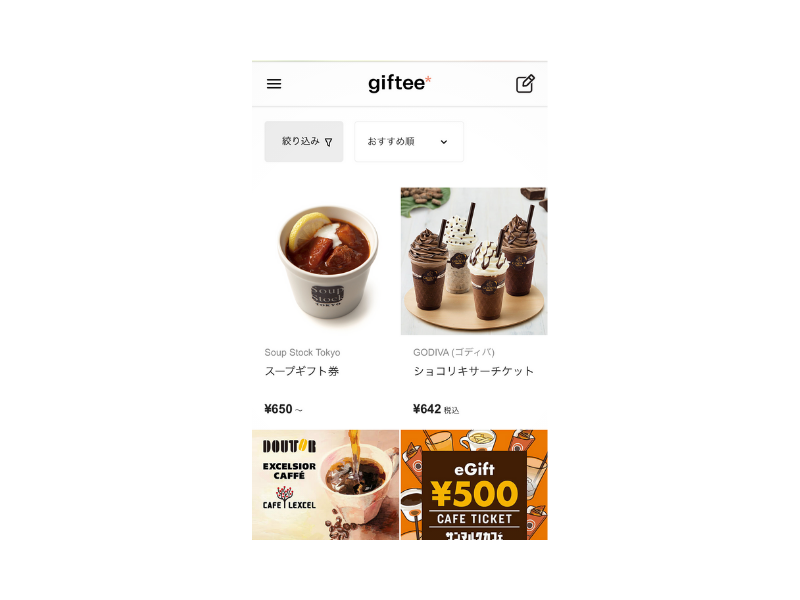
商品を選択したら、下部のボタンから購入に進みます。商品を誰かに贈りたい場合は「ギフトを贈る」を、自分で使いたい場合は「自分用に購入する」を選択してください。
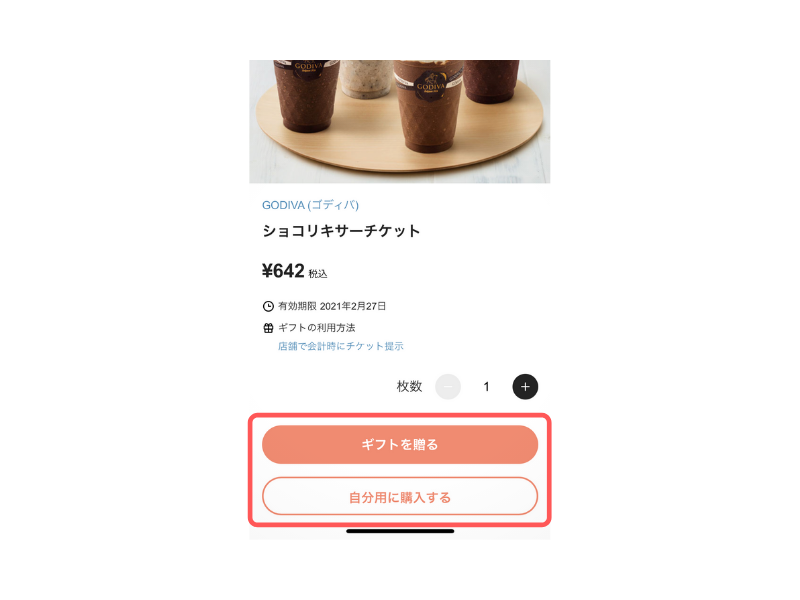
(ギフトとして贈る場合は)画面の指示に沿って、ギフトカードの選定やメッセージの入力を行います。
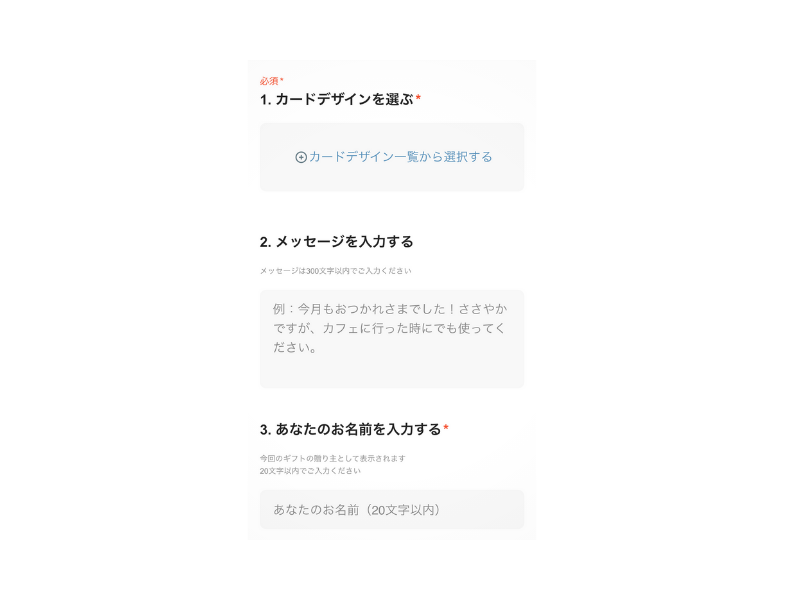
注文内容の確認画面まで進んだら、「ギフトコード(お持ちの方のみ)」の右横にある「利用する」のテキストを選択します。
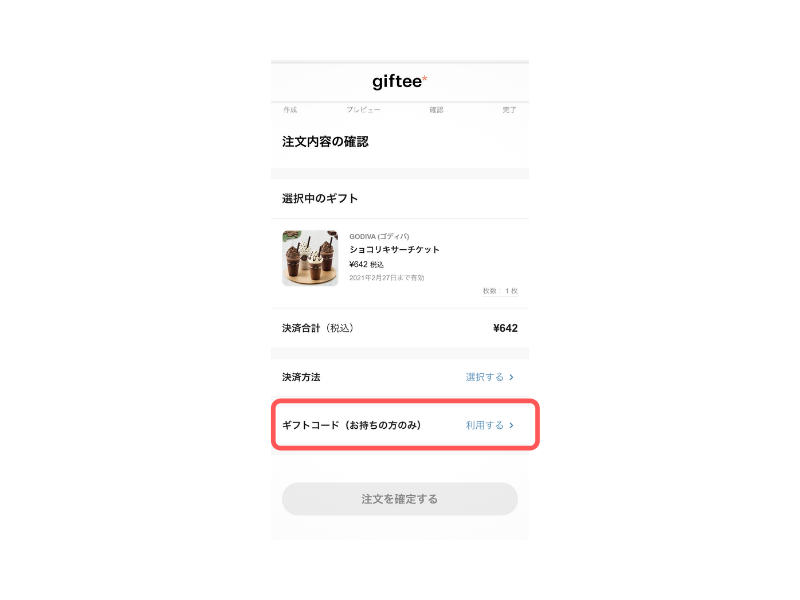
ギフトコードの選択画面に進むと、「お手元にギフトコードをお持ちの方」というタイトルの下部に入力欄が表示されていますので、そこにコピーして(記録して)おいたギフトコードを入力します。
ギフトコードを入力すると、右側に「利用する」というボタンが表示されますので、ギフトコードが正しく入力されたことを確認の上、ボタンを押してください。
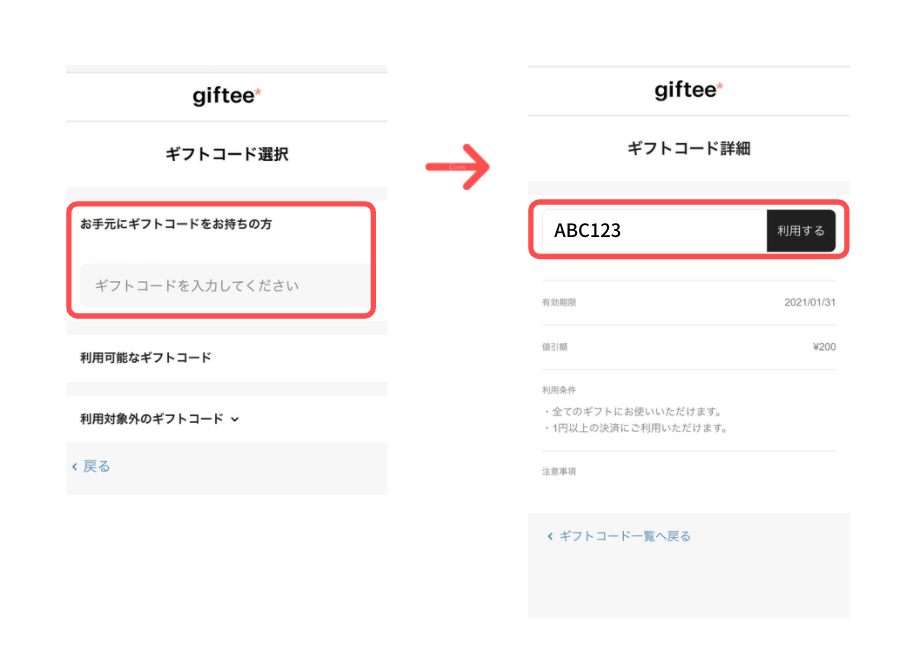
画面上部に「ギフトコードが反映されました」というメッセージが表示されます。これで、商品購入時に選択したギフトコードが適用されます。
ギフトコード割引額適用後の決済金額をご確認の上、決済へとお進みください。
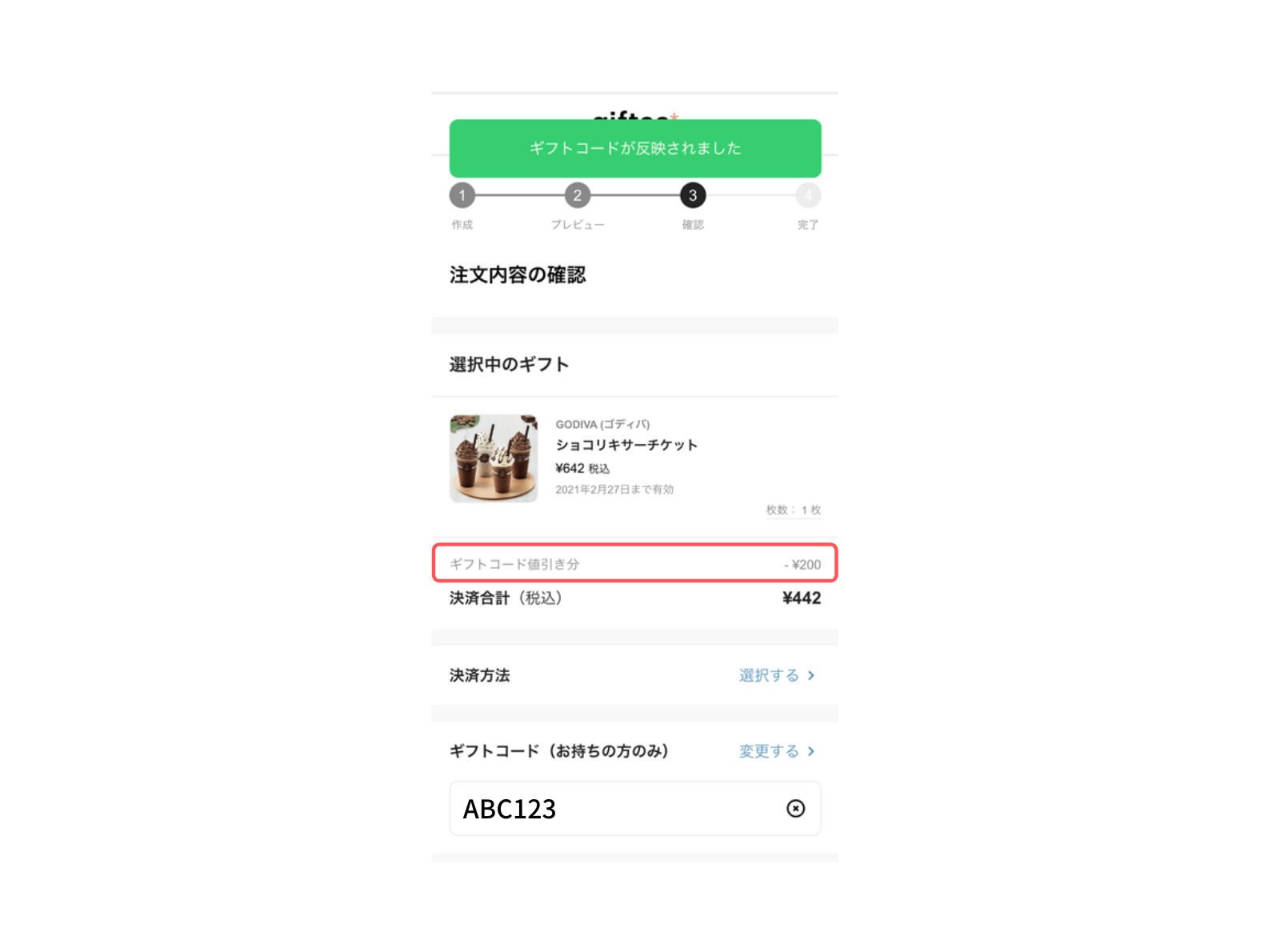
ギフト価格がギフトコードの金額を下回る場合(適用後の価格が0円になる場合)
決済が完了すると購入完了画面へ遷移します。
※ギフトコードによっては、最低利用額が設定されている場合がございます。キャンペーンなどでコードを入手された方は、キャンペーン内容やご利用条件をご確認ください。
ギフト価格がギフトコードの金額を上回る場合(適用後の価格が1円以上の場合)
差額分の決済のため、ご利用になりたい決済手段を選択し、決済を行ってください。
ぜひgifteeをお楽しみください!